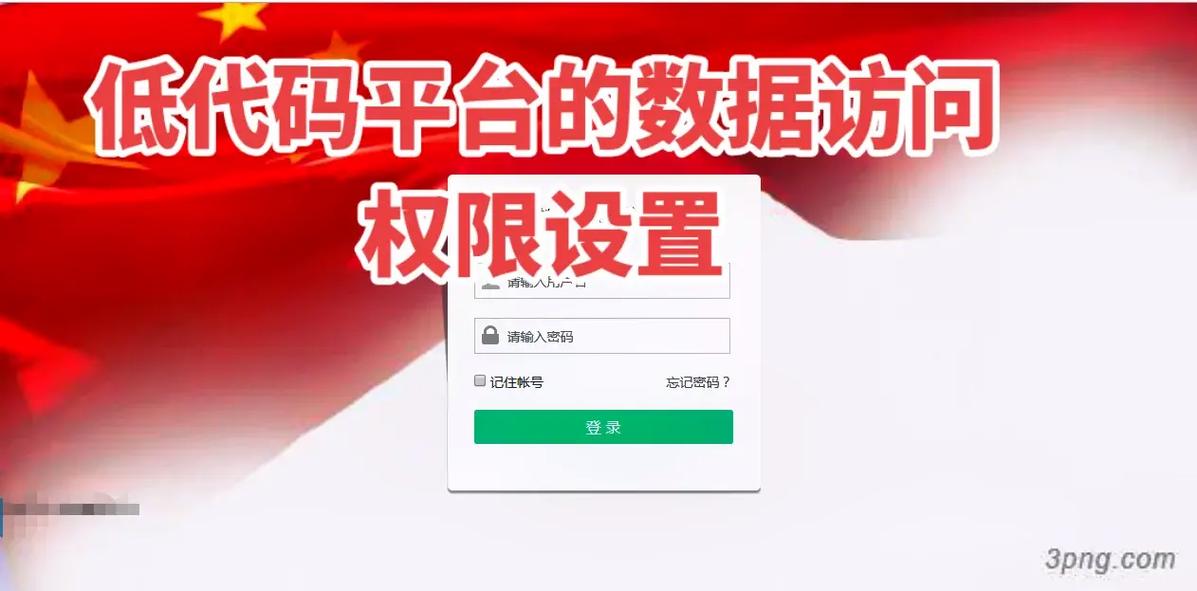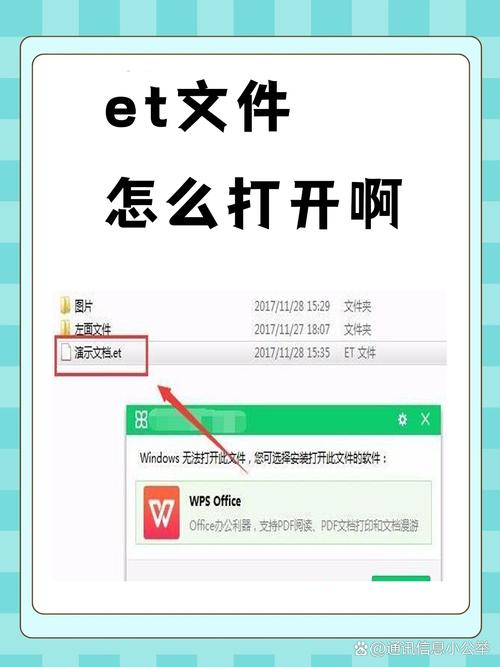1. `top`:这是一个交互式的系统监视工具,它显示了系统中正在运行的进程及其相关信息,包括CPU和内存使用情况。
2. `htop`:这是`top`的一个增强版本,提供了更直观的界面和更多的功能。它需要安装,但通常在大多数Linux发行版的仓库中都有。
3. `vmstat`:这个命令报告虚拟内存统计信息,但也可以用来查看CPU使用情况。
4. `mpstat`:这个命令专门用于报告多处理器系统中的CPU使用情况。
5. `sar`:系统活动报告工具,可以查看系统性能的长期趋势,包括CPU使用情况。
6. `ps`:这个命令可以用来查看当前运行的进程,结合`o %cpu`选项可以查看每个进程的CPU占用率。
7. `uptime`:这个命令显示系统运行时间和平均负载,平均负载可以间接反映CPU的使用情况。
8. `dstat`:这是一个强大的系统资源统计工具,可以同时显示CPU、内存、网络、磁盘等的使用情况。
使用`top`查看CPU占用率:
```bashtop```
使用`htop`查看CPU占用率(需要先安装`htop`):
```bashsudo aptget install htop 对于基于Debian的系统sudo yum install htop 对于基于RedHat的系统htop```
使用`vmstat`查看CPU占用率:
```bashvmstat 1 5 每秒刷新一次,共显示5次```
使用`mpstat`查看CPU占用率:
```bashmpstat P ALL 1 每秒刷新一次```
使用`ps`查看CPU占用率:
```bashps aux sort=%cpu | head```
使用`uptime`查看CPU占用率:
```bashuptime```
使用`dstat`查看CPU占用率(需要先安装`dstat`):
```bashsudo aptget install dstat 对于基于Debian的系统sudo yum install dstat 对于基于RedHat的系统dstat c cpu```
请根据你的需求选择合适的命令。如果你需要更详细的帮助或特定命令的使用方法,请告诉我。
Linux系统下查看CPU占用率的方法详解
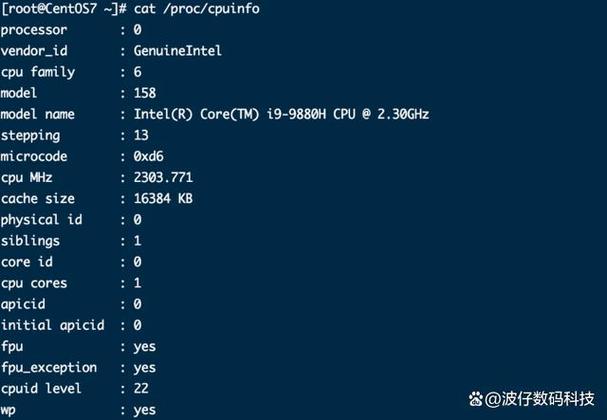
在Linux系统中,了解CPU的占用率对于系统监控和性能调优至关重要。本文将详细介绍几种在Linux系统中查看CPU占用率的方法,帮助您快速掌握这一技能。
一、使用top命令查看CPU占用率
top命令是Linux系统中最常用的性能监控工具之一,可以实时显示系统的进程信息,包括CPU占用率。以下是使用top命令查看CPU占用率的步骤:
打开终端窗口。
输入命令`top`并按下回车键。
在显示的界面中,顶部的任务栏会显示CPU使用率的信息。其中,“%Cpu(s)”行显示了整个系统的CPU占用率。
如果您想查看每个CPU核心的占用率,可以在top命令界面中按下数字键1,即可看到其他CPU核心的占用率。
二、使用htop命令查看CPU占用率
htop是一个基于top命令的增强版,提供了更直观和交互式的界面来查看系统资源使用情况。以下是使用htop命令查看CPU占用率的步骤:
打开终端窗口。
输入命令`htop`并按下回车键。
在显示的界面中,顶部的任务栏会显示CPU使用率的信息。其中,“%CPU”列显示了每个进程的CPU占用率。
请注意,htop命令需要事先安装。您可以通过包管理器来安装它,例如在基于Debian的系统上,可以使用以下命令安装:
sudo apt-get install htop
三、使用mpstat和sar命令查看CPU占用率
mpstat和sar命令是Linux系统中用于监控CPU使用情况的工具。以下是使用这些命令查看CPU占用率的步骤:
使用mpstat命令实时监控CPU使用情况:
打开终端窗口。
输入命令`mpstat`并按下回车键。
mpstat会显示当前系统的CPU使用情况,包括用户态和内核态的CPU时间、CPU中断次数等。
使用sar命令查看历史CPU使用情况:
打开终端窗口。
输入命令`sar`并按下回车键。
sar会显示系统的历史性能数据,包括CPU使用率、内存使用情况、IO操作等。
四、使用lscpu命令查看CPU信息
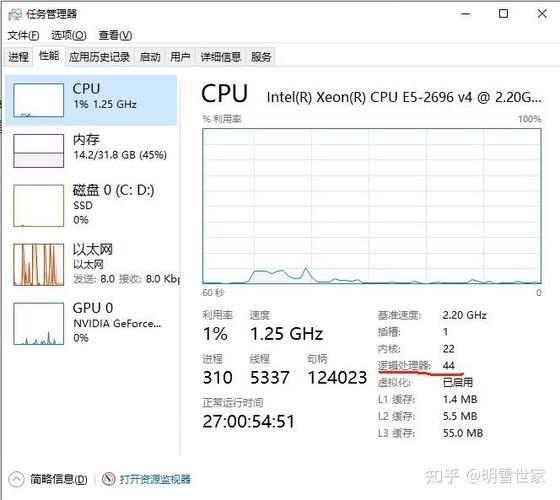
lscpu命令可以显示CPU的相关信息,如CPU数量、线程、核数、缓存等。以下是使用lscpu命令查看CPU信息的步骤:
打开终端窗口。
输入命令`lscpu`并按下回车键。
lscpu会显示CPU的详细信息,包括CPU架构、制造商、型号、速度、核心数、线程数等。
在Linux系统中,有多种方法可以查看CPU占用率。通过使用top、htop、mpstat、sar和lscpu等命令,您可以实时监控CPU的使用情况,为系统性能调优提供有力支持。希望本文能帮助您更好地掌握这些技巧。